
当我们处理大量的数据变量时,我们需要使用三列对角标题。那么,excel2016是如何制作三列斜线表头的呢?我给你介绍一下,希望能帮到你。
Excel2016三列对角线表头制作教程。
首先,我们选择标题中包含的单元格,然后单击合并并居中,如图所示。
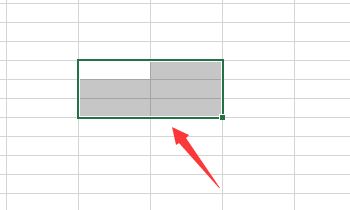
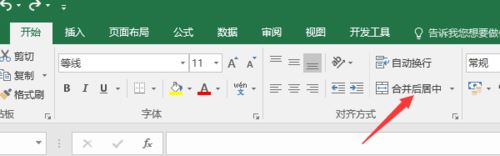
然后点击页面插入——形状的——线如图所示。
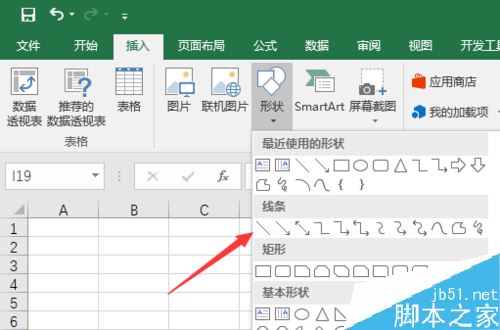
插入两行得到一个粗略的表头外观,然后我们将行的颜色设置为黑色,与表格边框的颜色一致。
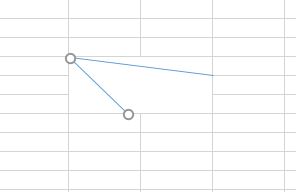
然后点击开发工具——插入——表单控件,选择Aa,如图所示。
如果您在exce中没有开发工具,请参见以下经验。
0如何在0excel2016开发工具选项卡上显示设置?
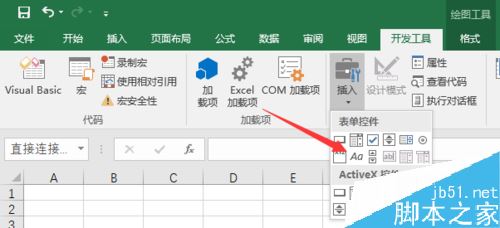
选择Aa标签后,我们可以在适当的位置拖动并绘制标签,并将其修改为所需的文本。
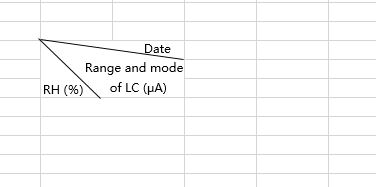
相关文章阅读:
当Excel2016提示向程序发送命令时出现问题怎么办?
如何更改Excel2016的默认保存路径?关于更改默认保存路径的教程。
Excel2016“如何以只读方式打开”Excel2016以只读方式打开教程。
以上就是本文的全部内容,希望对大家有所帮助。有其他问题可以留言交流。请继续关注!